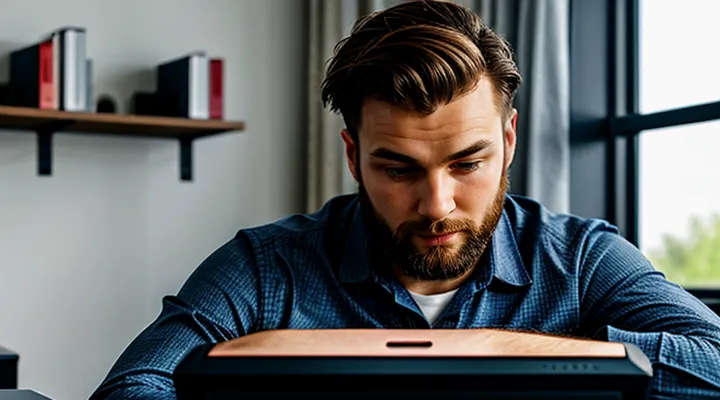I. Подготовка к откату
1.1. Оценка ситуации
1.1.1. Причины для возврата
Возврат к предыдущей версии Windows 11 может потребоваться по нескольким причинам. Некоторые обновления приводят к нестабильной работе системы, например, к замедлению производительности, частым зависаниям или внезапным перезагрузкам.
Другая распространенная причина — несовместимость с установленным программным обеспечением или драйверами. После обновления часть программ может перестать запускаться, а оборудование — работать некорректно.
Иногда новые функции или изменения в интерфейсе вызывают дискомфорт у пользователей, привыкших к старой версии системы. В таких случаях откат помогает вернуть привычную рабочую среду.
Кроме того, если обновление содержит критические ошибки, которые мешают нормальной работе, откат становится единственным способом восстановить стабильность системы.
1.1.2. Ограничения по времени
При откате обновления Windows 11 важно учитывать временные ограничения. Система позволяет вернуться к предыдущей версии только в течение 10 дней после установки обновления. По истечении этого срока функция отката становится недоступной, так как Windows автоматически удаляет старые файлы для освобождения места на диске.
Если 10-дневный срок уже прошёл, остаётся только два варианта: выполнить чистую установку предыдущей версии системы с загрузочного носителя или использовать резервную копию, если она была создана заранее.
Для успешного отката также требуется, чтобы на диске оставалось достаточно свободного пространства. Windows сохраняет данные предыдущей версии в папке Windows.old, и при нехватке места процесс может завершиться ошибкой. Убедитесь, что у вас есть как минимум 20–25 ГБ свободного места перед началом отката.
1.2. Сохранение данных
Перед откатом обновления Windows 11 важно сохранить важные данные, чтобы избежать их потери. Это особенно актуально, если процесс пойдёт не по плану, например, из-за сбоев или ошибок системы.
Рекомендуется создать резервную копию файлов, хранящихся на системном диске, включая документы, фотографии, видео и другие личные данные. Для этого можно использовать внешний жёсткий диск, флеш-накопитель или облачное хранилище.
Если на компьютере установлены программы, требующие настройки или лицензирования, стоит сохранить их ключи активации и параметры конфигурации. Это упростит восстановление работоспособности после отката.
Дополнительно можно создать полный образ системы с помощью встроенного инструмента «Резервное копирование и восстановление» или сторонних решений. Это позволит вернуть не только файлы, но и всю систему в предыдущее состояние, если возникнут серьёзные проблемы.
II. Методы возврата к предыдущей версии
2.1. Через параметры восстановления системы
2.1.1. Доступ к параметрам
Доступ к параметрам системы — это первый шаг для отката обновления Windows 11. В меню "Пуск" выберите значок шестеренки, чтобы открыть "Параметры". Также можно использовать сочетание клавиш Win + I для быстрого доступа.
В разделе "Параметры" перейдите в "Центр обновления Windows" и выберите "Дополнительные параметры". Здесь необходимо найти пункт "Восстановление", где будет доступна опция "Вернуться к предыдущей версии". Важно учитывать, что эта функция доступна только в течение 10 дней после установки обновления.
Если система не предлагает вариант отката, можно использовать другие методы, такие как восстановление из резервной копии или сброс системы. Для этого в том же разделе "Восстановление" выберите "Перезагрузить компьютер" и следуйте инструкциям. Перед выполнением отката убедитесь, что важные данные сохранены, так как процесс может повлиять на файлы и установленные программы.
В некоторых случаях может потребоваться загрузка в безопасном режиме для доступа к параметрам восстановления. Для этого во время перезагрузки удерживайте Shift и выберите "Диагностика" → "Дополнительные параметры" → "Восстановление системы". Этот способ подходит, если стандартные методы недоступны.
2.1.2. Использование функции возврата
Функция возврата системы позволяет восстановить предыдущее состояние Windows 11 после неудачного обновления. Этот инструмент особенно полезен, если после установки обновлений возникли ошибки, снизилась производительность или перестали работать некоторые приложения.
Чтобы воспользоваться функцией возврата, откройте «Параметры» → «Система» → «Восстановление». В разделе «Вернуть компьютер в исходное состояние» найдите пункт «Вернуться к предыдущей версии Windows». Нажмите «Начать» и следуйте инструкциям на экране. Важно учитывать, что эта возможность доступна только в течение 10 дней после установки обновления.
Перед откатом рекомендуется создать резервную копию важных данных, так как некоторые изменения могут быть потеряны. Если система не загружается, попробуйте войти в безопасный режим или использовать загрузочный носитель для запуска восстановления. Если функция возврата недоступна, можно воспользоваться точкой восстановления или сбросить систему до заводских настроек.
2.2. Использование точек восстановления системы
2.2.1. Проверка наличия точек
Перед откатом обновления Windows 11 необходимо убедиться, что система создала точку восстановления. Это критически важно, так как без неё вернуть предыдущее состояние системы не получится. Для проверки откройте «Панель управления», перейдите в раздел «Восстановление» и выберите «Запуск восстановления системы». В открывшемся окне нажмите «Далее», и если точки восстановления присутствуют, они будут отображены в списке.
Если точек восстановления нет, откат стандартными средствами Windows невозможен. В этом случае можно попробовать другие методы, например, использование резервной копии или восстановление через установочный носитель. Рекомендуется заранее включить автоматическое создание точек восстановления, чтобы избежать подобных ситуаций в будущем. Для этого в свойствах системы на вкладке «Защита системы» выберите нужный диск и настройте параметры защиты.
2.2.2. Запуск процесса восстановления
Чтобы запустить процесс восстановления Windows 11 после неудачного обновления, выполните следующие действия. Откройте «Параметры» через меню «Пуск» или комбинацию клавиш Win + I. Перейдите в раздел «Система», затем выберите «Восстановление». В этом меню найдите параметр «Вернуться к предыдущей версии Windows» и нажмите «Начать».
Система предложит указать причину отката — выберите подходящий вариант или пропустите этот шаг. Подтвердите действие, нажав «Далее», и следуйте инструкциям на экране. Важно помнить, что откат возможен только в течение 10 дней после установки обновления. После завершения процесса компьютер перезагрузится, и Windows вернётся к предыдущей версии.
Если пункт «Вернуться к предыдущей версии» отсутствует, значит, срок возможности отката истёк или система автоматически удалила файлы предыдущей сборки. В таком случае можно использовать точку восстановления, если она была создана заранее. Для этого в том же разделе «Восстановление» выберите «Запуск восстановления системы», укажите нужную точку и подтвердите действие.
Перед началом процесса рекомендуется сохранить все важные данные, так как некоторые изменения могут быть потеряны.
2.3. Откат через среду восстановления Windows
2.3.1. Загрузка в режим восстановления
Для отката обновления Windows 11 может потребоваться загрузка в режим восстановления. Этот режим позволяет получить доступ к инструментам, которые помогают вернуть систему к предыдущему состоянию, если новое обновление вызывает проблемы.
Чтобы войти в режим восстановления, выключите компьютер полностью, затем включите его и нажмите кнопку питания сразу после появления логотипа производителя. Повторите это действие трижды — система автоматически загрузит среду восстановления.
В режиме восстановления выберите пункт «Поиск и устранение неисправностей», затем «Дополнительные параметры». Здесь доступны несколько вариантов:
- Возврат к предыдущей версии Windows (если система была обновлена недавно).
- Восстановление системы с использованием точки восстановления.
- Сброс Windows с сохранением или удалением файлов.
Выберите подходящий способ и следуйте инструкциям на экране. После завершения процесса компьютер перезагрузится, и изменения вступят в силу.
Если система не загружается, можно использовать загрузочную флешку с Windows 11. Вставьте её, загрузитесь с носителя и на этапе выбора языка нажмите «Восстановление системы» в левом нижнем углу. Это откроет те же инструменты восстановления.
2.3.2. Выбор опций устранения неполадок
При возникновении проблем после установки обновления Windows 11 может потребоваться откат к предыдущей версии системы. Для этого необходимо выбрать подходящий способ устранения неполадок. Первый вариант — использование функции «Вернуться к предыдущей версии» в параметрах восстановления. Этот метод доступен в течение 10 дней после обновления и позволяет сохранить большинство пользовательских файлов и приложений.
Если система не загружается, можно воспользоваться средой восстановления Windows. Запустите компьютер с загрузочного носителя или через меню дополнительных параметров загрузки. Выберите пункт «Поиск и устранение неисправностей», затем «Дополнительные параметры» и «Вернуть компьютер в исходное состояние». Здесь можно указать сохранение личных файлов или полную очистку данных.
В некоторых случаях помогает восстановление системы из точки восстановления, если она была создана до обновления. Перейдите в «Панель управления» — «Восстановление» — «Запуск восстановления системы» и выберите нужную точку отката. Этот способ не затронет пользовательские файлы, но удалит установленные после создания точки программы и обновления.
Если ни один из методов не сработал, может потребоваться чистая установка Windows 11 с сохранением данных. Для этого создайте загрузочную флешку с помощью Media Creation Tool, запустите установку и выберите «Сохранить мои файлы». Перед выполнением этой операции рекомендуется сделать резервную копию важных данных.
2.4. Переустановка операционной системы (крайний случай)
2.4.1. Варианты переустановки
Если после обновления Windows 11 возникли проблемы, можно вернуть систему к предыдущему состоянию. Это можно сделать несколькими способами.
Первый вариант — использовать встроенную функцию отката. Windows сохраняет предыдущую версию системы в течение 10 дней после установки обновления. Для этого зайдите в "Параметры" → "Система" → "Восстановление" и найдите пункт "Вернуться к предыдущей версии". Система предложит выбрать причину отката и запустит процесс.
Если этот способ недоступен, можно воспользоваться точкой восстановления. Windows иногда создает их автоматически перед обновлениями. Откройте "Панель управления" → "Восстановление" → "Запуск восстановления системы" и выберите подходящую точку отката.
В крайнем случае поможет чистая переустановка Windows 11 с сохранением файлов. Для этого понадобится загрузочная флешка с образом системы. Запустите Media Creation Tool, создайте установочный носитель, затем выполните установку, выбрав "Сохранить мои файлы".
Перед любыми действиями рекомендуется создать резервную копию важных данных, чтобы избежать их потери.
2.4.2. Резервное копирование
Резервное копирование — это обязательный этап перед откатом обновления Windows 11. Без сохранения важных данных есть риск их потери, если что-то пойдет не так. Перед началом процесса убедитесь, что у вас есть копии всех критически важных файлов, настроек и программ.
Для резервного копирования можно использовать встроенные инструменты Windows, такие как "История файлов" или "Резервное копирование и восстановление". Также подойдут сторонние решения, например, Acronis True Image или Macrium Reflect.
Сохраните данные на внешний носитель:
- Внешний жесткий диск.
- Флеш-накопитель достаточного объема.
- Облачное хранилище, если объем данных небольшой.
Проверьте целостность резервной копии перед откатом. Убедитесь, что все нужные файлы сохранены и доступны для восстановления. Это исключит проблемы, если откат приведет к сбоям.
III. Последовательность действий после отката
3.1. Проверка работоспособности системы
Перед тем как приступить к откату обновления Windows 11, необходимо убедиться, что система функционирует корректно. Это поможет избежать дополнительных проблем в процессе восстановления. Проверьте, загружается ли операционная система, отвечают ли основные компоненты, такие как проводник, меню "Пуск" и системные приложения.
Если Windows 11 запускается, но работает нестабильно, попробуйте выполнить базовую диагностику. Откройте "Диспетчер задач" и проверьте, нет ли процессов с аномально высокой загрузкой ЦП или памяти. Также полезно проверить журнал событий Windows, чтобы выявить возможные ошибки, связанные с недавним обновлением.
В случае, если система не загружается, попробуйте войти в безопасный режим. Это позволит исключить влияние сторонних драйверов и программ, которые могли быть повреждены обновлением. Для входа в безопасный режим перезагрузите компьютер и нажмите F8 (или Shift + F8) до появления логотипа Windows. Если система по-прежнему не отвечает, потребуется использование загрузочного носителя для восстановления.
Проверка работоспособности — обязательный этап перед откатом. Если проблемы возникли сразу после установки обновления, высока вероятность, что его отмена исправит ситуацию. Однако если неполадки наблюдались и до обновления, откат может не дать желаемого результата, и потребуется более глубокий анализ.
3.2. Управление будущими обновлениями
3.2.1. Временная приостановка
Временная приостановка обновлений Windows 11 может быть полезной мерой, если новое обновление вызывает проблемы с системой. Это позволяет избежать установки нестабильных версий до выхода исправлений.
Для временной приостановки обновлений откройте "Параметры" → "Центр обновления Windows". В разделе "Приостановка обновлений" выберите подходящий период — например, одну или две недели. В течение этого времени система не будет загружать или устанавливать новые обновления.
Если проблема уже возникла, можно выполнить откат. Перейдите в "Параметры" → "Система" → "Восстановление". Найдите пункт "Вернуться к предыдущей версии" и следуйте инструкциям. Важно успеть сделать это в течение 10 дней после установки обновления, иначе система удалит резервные файлы.
Для дополнительной защиты можно создать точку восстановления вручную. Это позволит быстро вернуть систему к рабочему состоянию в случае сбоев. Откройте "Панель управления" → "Восстановление" → "Настройка восстановления системы" и нажмите "Создать". Укажите название точки восстановления и подтвердите действие.
3.2.2. Проверка совместимости драйверов
Перед откатом обновления Windows 11 необходимо убедиться, что драйверы устройств совместимы с предыдущей версией системы. Если после отката драйверы окажутся несовместимыми, это может привести к сбоям в работе оборудования.
Для проверки совместимости драйверов выполните следующие действия. Откройте «Диспетчер устройств» через поиск в меню «Пуск». Просмотрите список устройств и обратите внимание на те, которые отмечены желтым восклицательным знаком — это указывает на возможные проблемы с драйверами.
Если драйверы были обновлены вместе с системой, попробуйте найти их предыдущие версии на сайте производителя оборудования. В некоторых случаях можно использовать точку восстановления системы, чтобы автоматически вернуть драйверы к предыдущему состоянию. Убедитесь, что у вас есть резервные копии важных данных перед выполнением этих действий.
Если драйверы несовместимы после отката, их можно переустановить вручную. Загрузите нужные версии с официального сайта производителя, удалите текущие драйверы через «Диспетчер устройств» и установите старые. Это поможет избежать конфликтов и обеспечить стабильную работу системы.